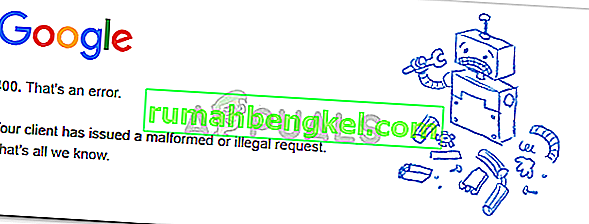エプソンのプリンタークリーニングサイクル中、インクはノズルから廃液パイプを通って吸収パッドに排出されます。Epsonは、プリンターに通過したすべてのページをカウントするカウンターをプリンターに設置し、廃インクパッドのオーバーフローを防ぐために、特定の数の後でシャットダウンするようにプリンターを設定しました。通常、プリンターがエラーメッセージを表示し始めたとき、プリンターの廃棄物パッドは約40%〜80%使用されています。最初のメッセージの後、Epsonプリンターが印刷を拒否する前に、20ページしか印刷できません。カウンターを初期状態にリセットするために使用できる回避策があります。以下の手順に従って、「プリンターのエプソン廃インクパッドが飽和しています」エラーを解決します。
警告:理想的には、廃棄パッドを清掃または交換するときにカウンターをリセットする必要があります。インクのオーバーフローやプリンタの損傷を防ぐために、できるだけ早く廃インクパッドをクリーニングまたは交換してください。
Epson L110、L210、L300、L350およびL355の廃インクパッドカウンターをリセット
ユーティリティをダウンロードします(ここ)。WinRarを使用してファイルを抽出します。解凍して開始する前に、プリンターのドライバーがコンピューターに既にインストールされていることを確認してください。exeをダブルクリックしてユーティリティを実行します。エプソン調整プログラム画面が表示されます。[ 選択]をクリックして、Epsonプリンターのモデルを選択します。新しいウィンドウが表示されます。プリンタモデルを選択し、[ OK ]をクリックします。
次の画面で、「特定の調整モード」というタイトルのボタンをクリックします。
オプションのリストが表示されます。メンテナンスグループの[ 廃インクパッドカウンター ]を選択し、[ OK ]をクリックします。
別の画面が表示されます。このページのメインパッドカウンターのチェックボックスがオンになっていることを確認してください。[確認]ボタンをクリックして、現在の保護カウンターの値を確認します。[ 初期化 ]ボタンをクリックして、保護カウンターを初期値にリセットします。